Adobe Photoshop, cenione przez wielu jako podstawowe narzędzie do obróbki graficznej, oferuje szeroki wachlarz funkcji i predefiniowanych stylów, co czyni go idealnym wyborem do projektowania stron internetowych, grafiki użytkowej, cyfrowej twórczości i wielu innych zastosowań. Niemniej jednak, sytuacja, w której Photoshop nie jest w stanie zapisać plików w formacie JPEG lub PNG, może skutecznie uniemożliwić dzielenie się projektami z innymi oraz potencjalnie prowadzić do utraty dotychczasowej pracy.
Jeżeli spotkałeś się z tym problemem, poniżej znajdziesz kilka wskazówek, które pomogą Ci szybko go rozwiązać.
1. Zmiana trybu kolorów
Prawdopodobną przyczyną niemożności zapisania pliku w formacie JPEG lub PNG w Photoshopie jest niewłaściwe ustawienie trybu kolorów. Przykładowo, tryb wielokanałowy, stosowany w specjalistycznym druku, zawiera więcej danych niż format PNG.
Aby uniknąć problemów z zapisywaniem obrazów, upewnij się, że korzystasz z trybu kolorów RGB. W tym celu, przejdź do menu „Obraz”, a następnie do opcji „Tryb”, gdzie wybierz „Kolor RGB”.
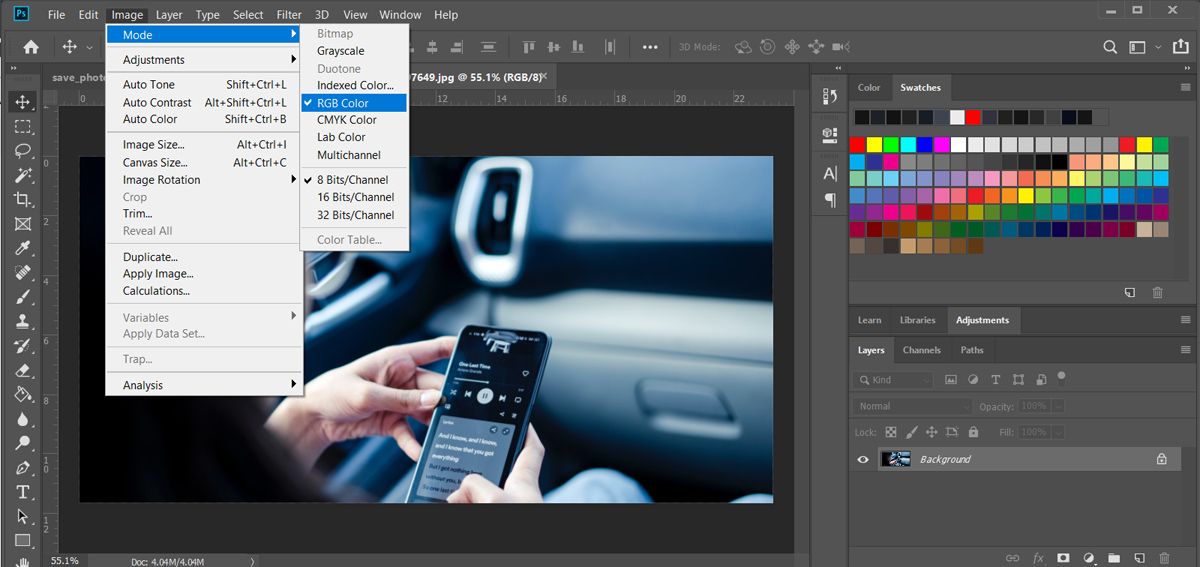
Po tej zmianie zapisanie pliku jako JPEG lub PNG powinno być już możliwe. Jeśli często eksportujesz swoje prace w formacie JPEG, zachęcamy do zapoznania się z naszym przewodnikiem o efektywnym eksportowaniu plików JPEG z Photoshopa przy użyciu Adobe Bridge.
2. Weryfikacja kanału bitowego
Jeśli tryb kolorów RGB jest prawidłowo ustawiony, a problem z zapisem nadal występuje, warto przyjrzeć się głębi bitowej.
Głębia bitowa określa ilość danych przechowywanych w każdym kanale kolorów, co bezpośrednio wpływa na jakość obrazu. Zbyt wysoka wartość może sprawić, że plik stanie się zbyt duży do zapisania przez program Photoshop.
Aby zmienić głębię bitową, otwórz menu „Obraz”, wybierz „Tryb” i zdecyduj się na jedną z niższych wartości. Do zapisania projektu jako PNG rekomendowane jest 8 lub 16 bitów na kanał. Format JPEG również obsługuje 32 bity na kanał, o ile plik nie jest nadmiernie obszerny.
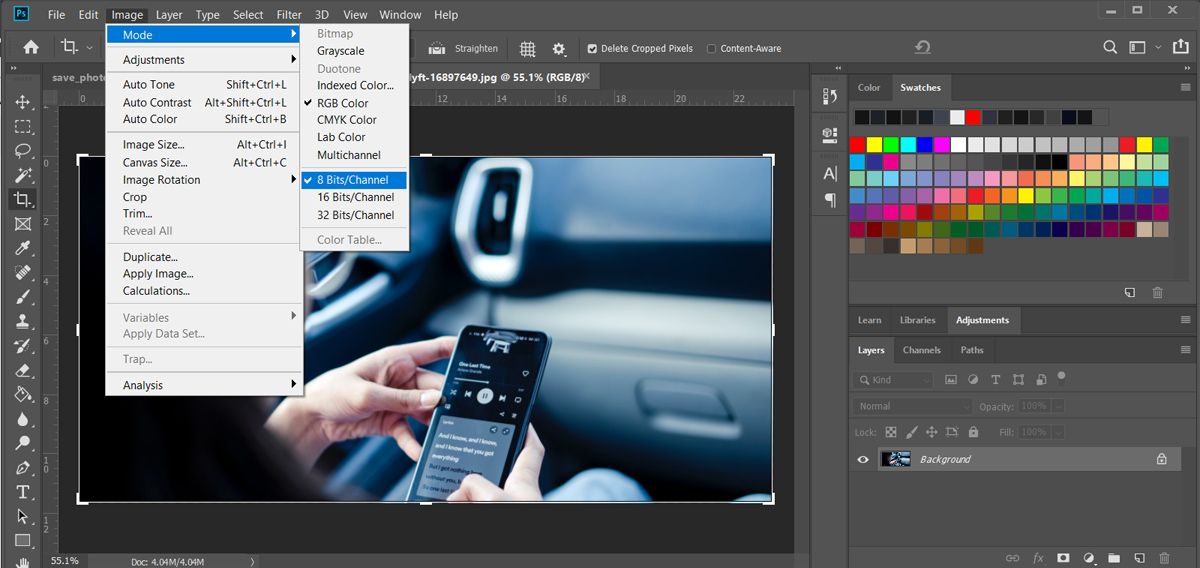
Zmiana głębi bitowej w trakcie pracy nad projektem może skutkować niewielkimi różnicami w wyglądzie obrazu, dlatego najlepiej jest ustalić odpowiednią wartość na początku.
3. Modyfikacja rozdzielczości obrazu
Jak już wspomniano, trudności z zapisywaniem plików przez Photoshop mogą wynikać ze zbyt dużej objętości pliku. Jednym z szybkich rozwiązań tego problemu jest zmniejszenie rozdzielczości obrazu.
W tym celu wybierz z menu „Obraz” opcję „Rozmiar obrazu”. W otwartym okienku wyświetli się bieżący rozmiar obrazu. Zmiana wartości w polu „Rozdzielczość” pozwoli na zmniejszenie rozmiaru pliku.
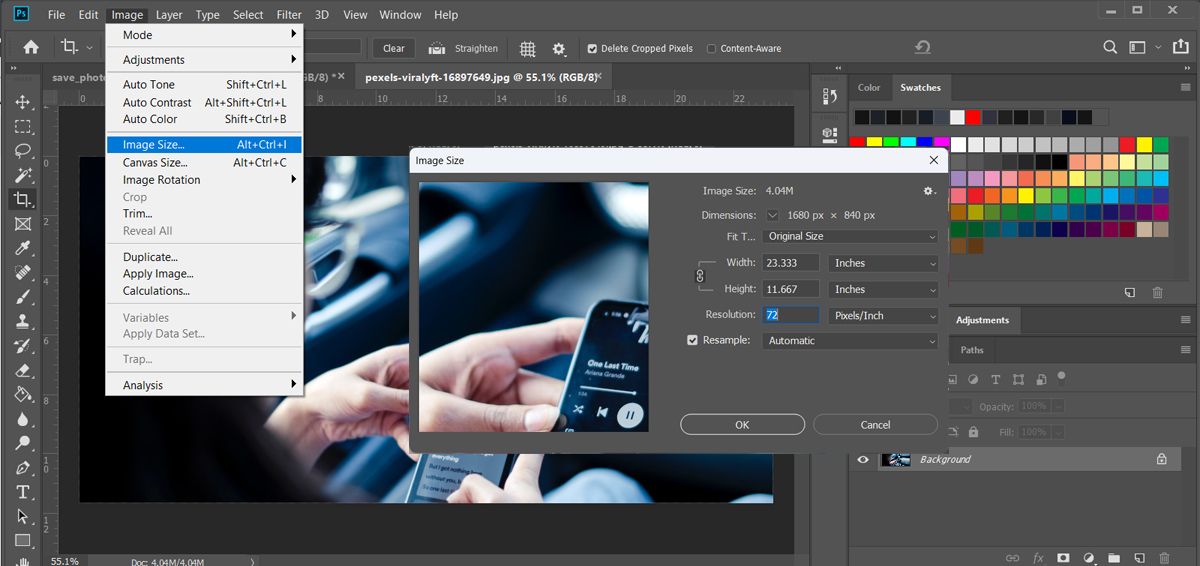
Ta opcja może nie być jednak idealna, jeśli zależy Ci na zachowaniu wysokiej jakości obrazu. W takim przypadku, można rozważyć manualne usunięcie zbędnych warstw i elementów graficznych.
4. Wpierw zapisz jako PSD
Nowsze wersje Photoshopa wymagają wcześniejszego zapisania projektu jako plik PSD, zanim możliwy będzie zapis do formatu JPEG lub PNG. Jest to środek bezpieczeństwa, chroniący edytowalny projekt przed potencjalną utratą danych w przypadku awarii komputera.
Przed eksportem, użyj kombinacji klawiszy Ctrl + Shift + S (Windows) lub Command + Shift + S (Mac), aby zapisać projekt w formacie PSD. Następnie, można skonfigurować opcję szybkiego eksportu w Photoshopie, aby unikać każdorazowego dopasowywania ustawień.
5. Reset ustawień Photoshopa
Jeśli problem z zapisem w formatach JPEG lub PNG nadal występuje, możliwe, że przyczyną są nieprawidłowe ustawienia. Reset preferencji jest szybkim sposobem na usunięcie tego problemu.
Przejdź do menu „Edycja”, a następnie do „Preferencje” > „Ogólne” lub użyj skrótu klawiszowego Control + K (Windows) lub Command + K (Mac). W oknie preferencji, kliknij przycisk „Resetuj preferencje przy zamykaniu” i potwierdź działanie.
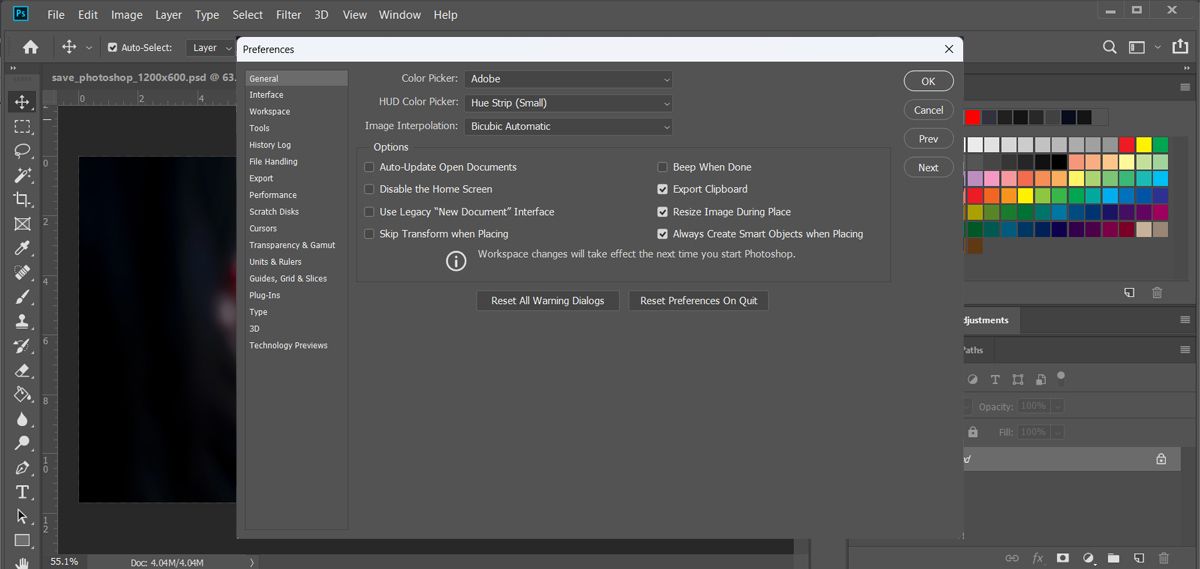
Po ponownym uruchomieniu Photoshopa, ustawienia zostaną przywrócone do wartości domyślnych.
Wznowienie zapisywania plików w formacie JPEG lub PNG
Mamy nadzieję, że te wskazówki pomogą Ci w rozwiązaniu problemu z zapisywaniem plików w formatach JPEG lub PNG w Photoshopie. Pamiętaj, że pomimo ich popularności, Photoshop oferuje wiele innych opcji, które pozwalają na zapisywanie projektów w wysokiej jakości.
newsblog.pl
Maciej – redaktor, pasjonat technologii i samozwańczy pogromca błędów w systemie Windows. Zna Linuxa lepiej niż własną lodówkę, a kawa to jego główne źródło zasilania. Pisze, testuje, naprawia – i czasem nawet wyłącza i włącza ponownie. W wolnych chwilach udaje, że odpoczywa, ale i tak kończy z laptopem na kolanach.